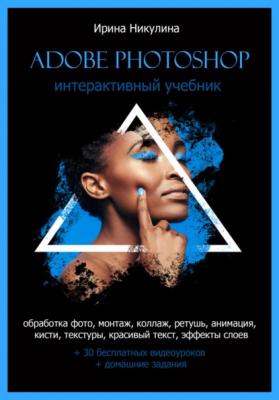Интерактивный учебник Adobe Photoshop. Ирина Никулина
Читать онлайн.| Название | Интерактивный учебник Adobe Photoshop |
|---|---|
| Автор произведения | Ирина Никулина |
| Жанр | |
| Серия | |
| Издательство | |
| Год выпуска | 2023 |
| isbn |
Инструмент «Навигатор», масштаб изображения
Еще одна полезная палитра – «Навигатор». Она позволяет легко обращаться с масштабом изображения и внутри окна палитры выбирать нужный фрагмент изображения. Внизу окна «Навигатор» передвигайте ползунок, чтобы масштабировать изображение. См. рис. 11.
Так же увеличивать или уменьшать масштаб изображения можно при помощи горячих клавиш «Ctrl» и «+» (увеличить) «Ctrl» и «–» (уменьшить). Или используя инструмент «Масштаб» (значок лупы на панели инструментов).
Рис.11. Панель «Навигатор»
Строка «Статуса» (Состояния)
Находится строка «Статуса» внизу рабочего окна программы. Она может отображать размер документа или происходящие действия: например, заливку или применения фильтра. Пока заполняется поле, идет процесс. В маленьком черном треугольнике в конце строки спрятан ряд полезных функций. Щелчком левой клавиши мышки откройте меню строки «Статуса». См. рис. 12.
Рис. 12. Строка «Статуса».
Увеличение оперативной памяти для ускорения работы программы
Откройте меню «Редактировать» (Edit) – «Установки» (последняя строка в меню) – «Производительность». В окошке использования памяти ставим 90 %, количество выделенной памяти увеличится. Уровни кэширования – 4, для средних размеров файлов. После этого обязательно нужно закрыть программу и открыть заново (перезагрузить), тогда изменения вступят в силу.
Таким образом, у вас будет больше оперативной памяти и скорость обработки больших фотографий значительно увеличиться. См. рис.13.
Рис. 13. Производительность
Есть много способов увеличить скорость работы программы: не запускать другие программы вместе с Photoshop, отказаться от использования части фильтров (удалить их из папки Plug’ins, находится она в папке Adobe Photoshop) и др., но практика показывает, что самое эффективное – это добавить оперативной памяти вашей системе.
Для работы с графикой нужен мощный компьютер, не обремененный игрушками и прочими тяжеловесными приложениями. Для веб-дизайна требования не столь жесткие, там не нужны изображения большого размера с хорошим разрешением, наоборот, чем меньше размер изображения, тем быстрее будет открываться страничка сайта.
Если же речь идет о работе дизайнера-полиграфиста, то формат А4 (20х30 см.) с фоном и 4-6 фотографиями при разрешении 300 dpi может оказаться размером 500-800 Мб, а то и 1-2 Гб (обычно используется качественный формат TIFF). Поэтому скорость работы напрямую зависит от оперативной памяти компьютера.
Сетки и линейки
Для удобной